Cách bật, tắt phản chiếu màn hình iPhone lên tivi nhanh chóng nhất – Thegioididong.com
Deprecated: trim(): Passing null to parameter #1 ($string) of type string is deprecated in /home/caocap/public_html/wp-content/plugins/fixed-toc/frontend/html/class-dom.php on line 98
Tính năng phản chiếu màn hình iPhone lên tivi giúp bạn có thể xem phim, video,… trên tivi một cách dễ dàng. Trong bài viết này, mình sẽ hướng dẫn các bạn cách bật, tắt phản chiếu màn hình iPhone lên tivi đơn giản và nhanh chóng.
1. Cách bật, tắt phản chiếu video từ iPhone lên tivi
1.1. Cách bật phản chiếu video
– Bước 1: Kết nối iPhone và tivi vào cùng một mạng Wifi
Đầu tiên, bạn cần phải kiểm tra và đảm bảo smart TV của bạn liệu có tương thích với Airplay 2 hay không.
Tiếp theo, bạn kết nối cả iPhone và smart TV hoặc Apple TV vào chung một wifi để bắt đầu bật phản chiếu.
– Bước 2: Bật phản chiếu video
Bạn chọn video hoặc phim cần phản chiếu > Nhấn nút Airplay > Chọn Apple TV hoặc smart TV để hiện phản chiếu.
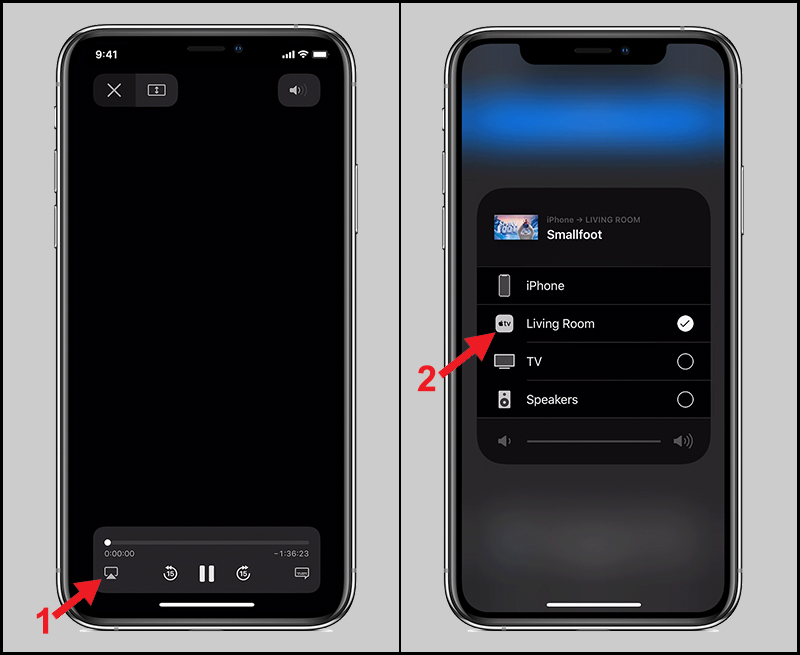 Nút Airplay
Nút Airplay
Nút Airplay
Như vậy iPhone của bạn đã được bật phản chiếu lên smart TV.
1.2. Cách tắt phản chiếu video
Để tắt phản chiếu video, bạn nhấn vào nút Airplay > Chọn iPhone, iPad hoặc iPod touch.
 Chọn iPhone để tắt phản chiếu
Chọn iPhone để tắt phản chiếu
Chọn iPhone để tắt phản chiếu
2. Cách bật, tắt phản chiếu tất cả nội dung trên màn hình từ iPhone lên tivi
2.1 Cách bật phản chiếu màn hình iPhone
– Bước 1: Kết nối iPhone và tivi vào wifi chung
Bạn kiểm tra và đảm bảo smart TV của bạn liệu có tương thích với Airplay 2 hay không.
Tiếp theo, bạn kết nối cả iPhone và smart TV hoặc Apple TV vào chung một wifi để bắt đầu bật phản chiếu.
– Bước 2: Mở Trung tâm điều khiển
+ Đối với iPhone có Face ID ( iPhone X, iPhone Xr, iPhone Xs, iPhone Xs Max, iPhone 11, iPhone 11 Pro, iPhone 11 Pro Max ): Vuốt màn hình từ góc trên bên phải của màn hình xuống để mở Trung tâm điều khiển.
+ Đối với iPhone có nút Home ( iPhone 6, iPhone 6 Plus, iPhone 6s, iPhone 6s Plus, iPhone 7, iPhone 7 Plus, iPhone SE (2020),…): Vuốt từ cạnh dưới cùng màn hình lên.
– Bước 3: Bật phản chiếu
Bạn nhấn vào nút Phản chiếu màn hình > Chọn Apple TV hoặc smart TV có trong danh sách.
 Nút Phản chiếu màn hình
Nút Phản chiếu màn hình
Nút Phản chiếu màn hình
Trong trường hợp Airplay yêu cầu nhập mật khẩu, bạn hãy nhập mật khẩu vào thiết bị iOS > Nhấn OK để bắt đầu phản chiếu.
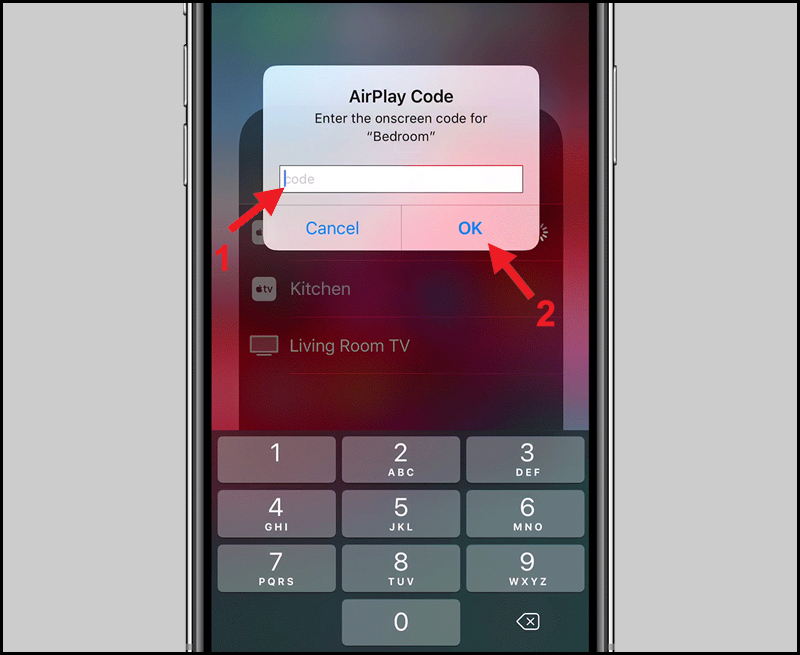 Nhập mật khẩu nếu được yêu cầu
Nhập mật khẩu nếu được yêu cầu
Nhập mật khẩu nếu được yêu cầu
2.2 Cách tắt phản chiếu màn hình iPhone
Để tắt phản chiếu, bạn mở Trung tâm điều khiển > Chọn Phản chiếu màn hình > Chọn Dừng phản chiếu hoặc bạn nhấn vào nút Menu trên điều khiển Apple TV của bạn.
Cảm ơn bạn đã theo dõi và hẹn gặp lại ở các bài viết sau.
Một số mẫu điện thoại iPhone đang kinh doanh tại Thế Giới Di Động
- Share CrocoBlock key trọn đời Download Crocoblock Free
- Cung cấp tài khoản nghe nhạc đỉnh cao Tidal Hifi – chất lượng âm thanh Master cho anh em mê nhạc.
- Hướng Dẫn Cách Kéo Màn Hình Máy Tính Bị Kéo Ngang Trở Lại Bình Thường – friend.com.vn
- Cách Xin Nghỉ Hẳn Học Thêm, Tổng Hợp 10 Lý Do Nghỉ Việc Thuyết Phục Nhất
- Top 5 Ứng Dụng Hẹn Hò Tìm Kiếm Người Yêu Hot Nhất
- PLOTAVERSE Ứng dụng,Ảnh & Video
- Bản đồ TP Buôn Ma Thuột – Đắk Lắk – Địa Ốc Thông Thái
Bài viết cùng chủ đề:
-
Bí quyết bắt Pokemon không cần di chuyển
-
Làm Sim Sinh Viên,Chuyển đổi gói cước Viettel,Vinaphone,Mobile tại simredep.vn
-
Những phim có cảnh sex trần trụi bị cấm phát hành trên thế giới
-
Mạch đếm sản phẩm dùng cảm biến hồng ngoại – Học Điện Tử
-
6 Mẹo dân gian chữa rướn ở trẻ sơ sinh khi ngủ tự nhiên an toàn
-
Sao kê tài khoản ngân hàng ACB-những điều cần biết
-
Acer Iconia B1-723 – Chính hãng | Thegioididong.com
-
Cách khắc phục lỗi Voz không vào được bạn không nên bỏ qua
-
Tắt mở màn hình iPhone cực nhanh, không cần phím cứng – Fptshop.com.vn
-
[SỰ THẬT] Review bột cần tây mật ong Motree có tốt không?
-
Cách rút gọn link Youtube
-
Chèn nhạc trong Proshow Producer, thêm nhạc vào video
-
Hack Stick War Legacy Full Vàng Kim Cương Tiền ❤️ 2021
-
Cách chuyển font chữ Vni-Times sang Times New Roman
-
Du lịch Thái Lan nên đi tour hay đi tự túc? – BestPrice
-
Cách reset Wifi FPT, đặt lại modem wifi mạng FPT
















